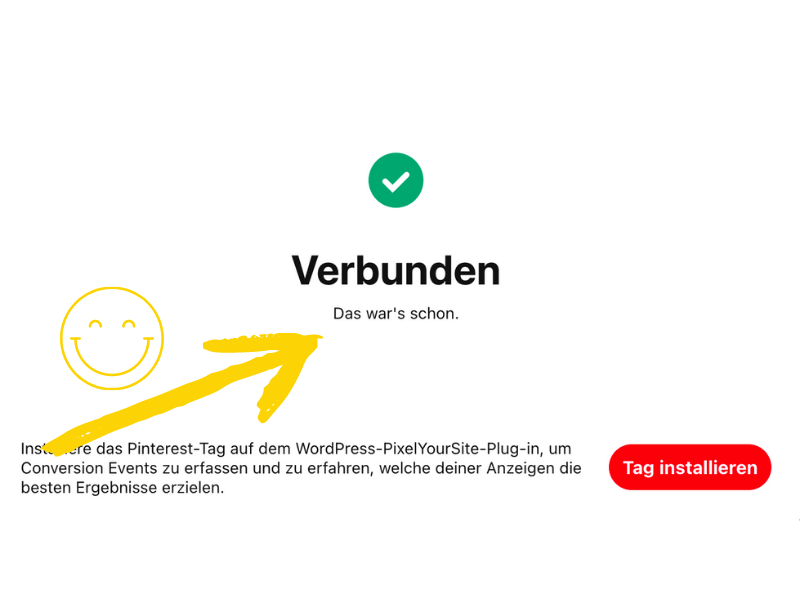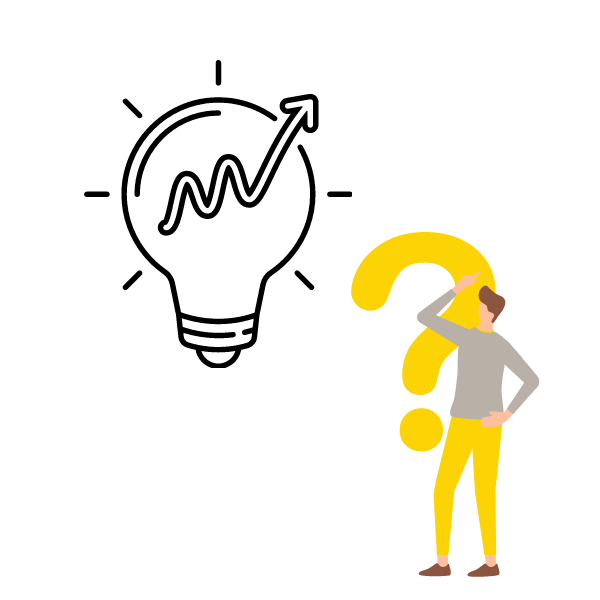Auf Pinterest Deine Website verifizieren? Klingt erstmal kompliziert, ist aber gar nicht schwer. Ich selbst habe auch oft Angst vor zu viel technischer Herausforderung und freue mich immer über einfache und intuitive Lösungen. Deshalb zeige ich Dir Schritt für Schritt wie Du vorgehen kannst, um Deine Verifizierung in unter 5 Min zu erledigen.

Schritt für Schritt Anleitung für Pinterest - Website verifizieren
Deine Website ist Wordpress basiert und Du nutzt bereits das Yoast SEO Plugin (was ich jedem empfehlen würde) ? Perfekt, los gehts! In weniger als 5 Min hast Dus geschafft.
1. Gehe zu Pinterest Einstellungen
Gehe auf die Einstellungen Deines Pinterest Profils. Zur Verifizierung benötigst Du ein Unternehmenskonto, das Du sicher bereits eingerichtet und Deine Website URL hinterlegt hast. Gehe auf den Punkt "verizieren".
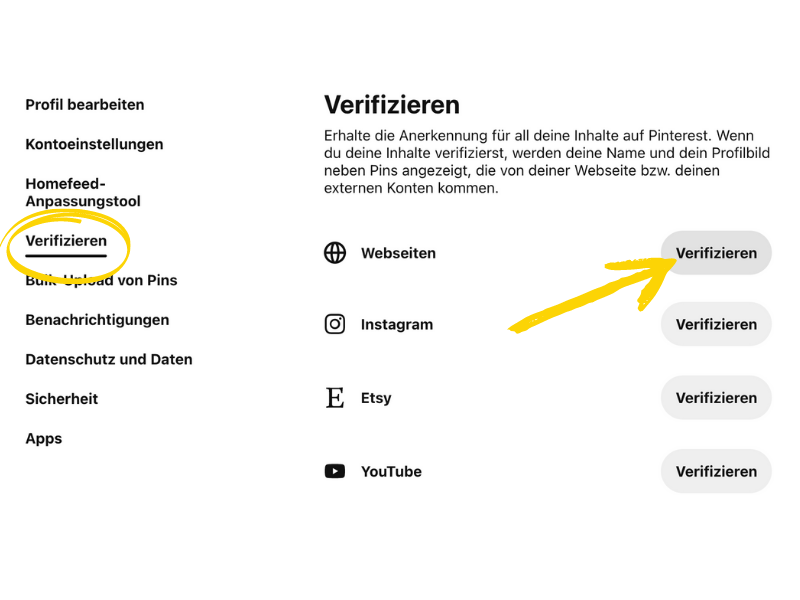
2. Wähle "Webseiten" aus und drücke erneut verifizieren
Nun bekommst Du direkt die verschiedenen Möglichkeiten aufgezeigt, um Deine Website zu verifizieren. Du kannst zwischen html-Tag, html-Datensatz und txt-Datensatz wählen.
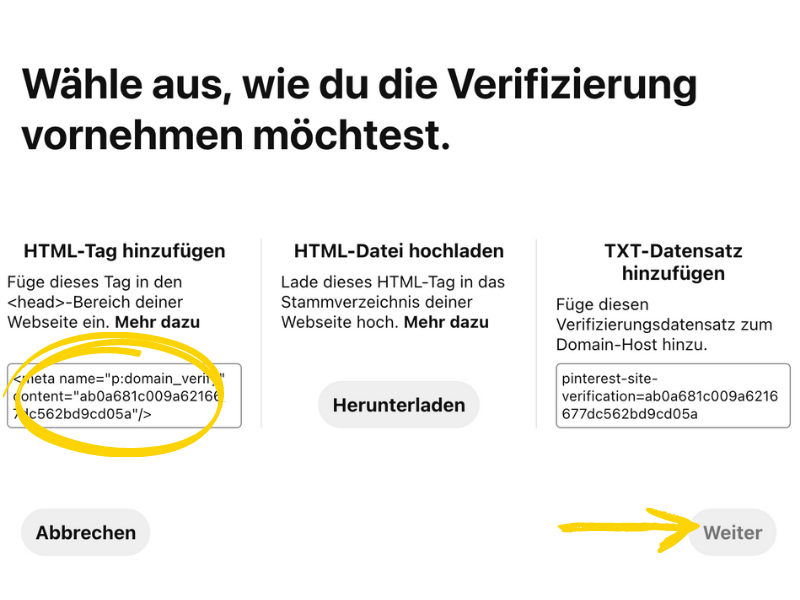
2. Kopiere den html-Tag und drücke auf "Weiter"
Kopiere den html-tag in Deine Zwischenablage und drücke auf weiter. Öffne einen neuen Tab und gehe auf Deine Wordpress Seite, um den html-tag dort einzufügen. Später kehrst Du zu Deinem Fenster in Pinterest zurück.
3. Gehe in Dein Wordpress Backend auf den Punkt "Seo" und wähle "social"
Mit dem Plugin von Yoast wirst Du auch einen Punkt SEO in Deiner Übersicht im Backend Deiner Website finden. Wähle dort den Unterpunkt "Social". Es öffnet sich ein Feld Einstellungen zu Konten, Facebook, Twitter und Pinterest.
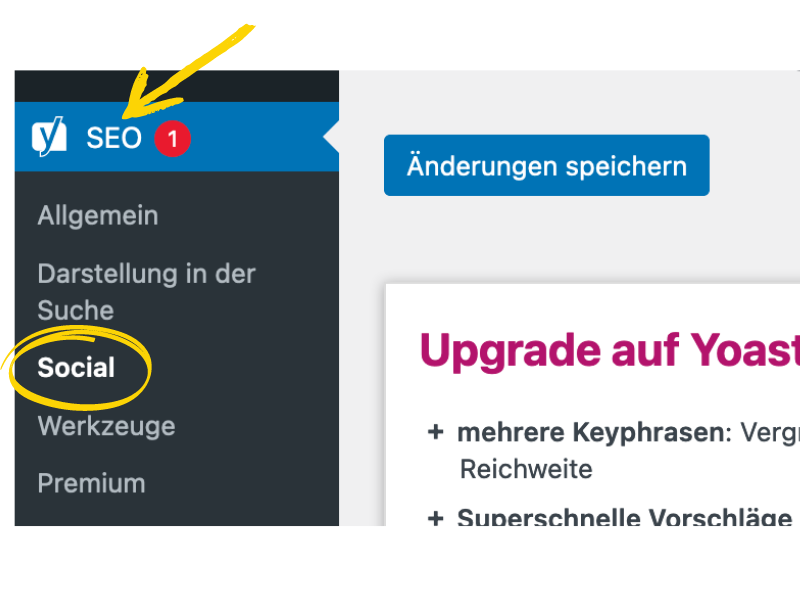
4. Wähle Pinterest aus und füge die Zahlen- und Buchstabenkombination aus Deinem html-Tag ein
Füge den Meta-tag in das dafür vorgesehenen Feld ein. Lösche alles heraus, was nicht zur Zahlen- und Buchstabenkombination gehört. Speichere Deine Eingabe.
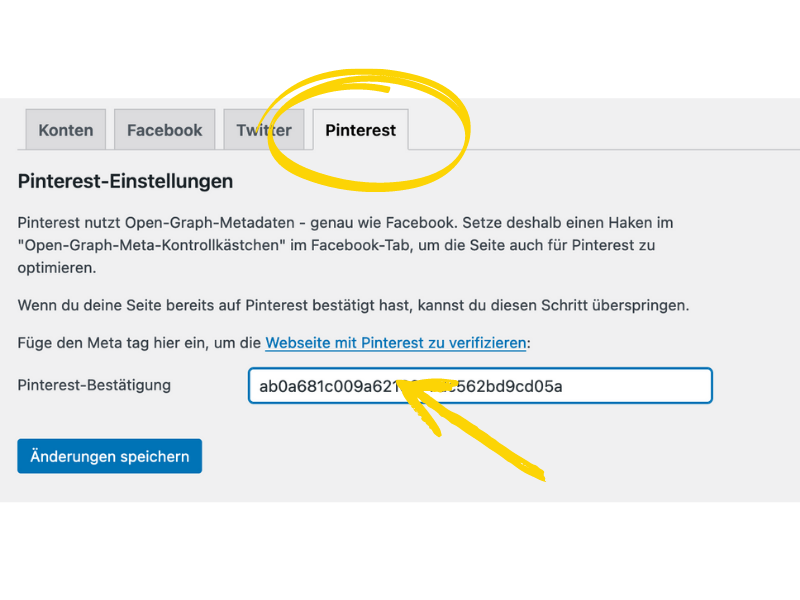
5. Lass Deine Website auf Pinterest mit einem Button Klick verifizieren
Gehe zurück zu Pinterest und gib dort die URL Deiner Website ein. Drücke auf "Überprüfen" und schon beginnt die Verifizierung.
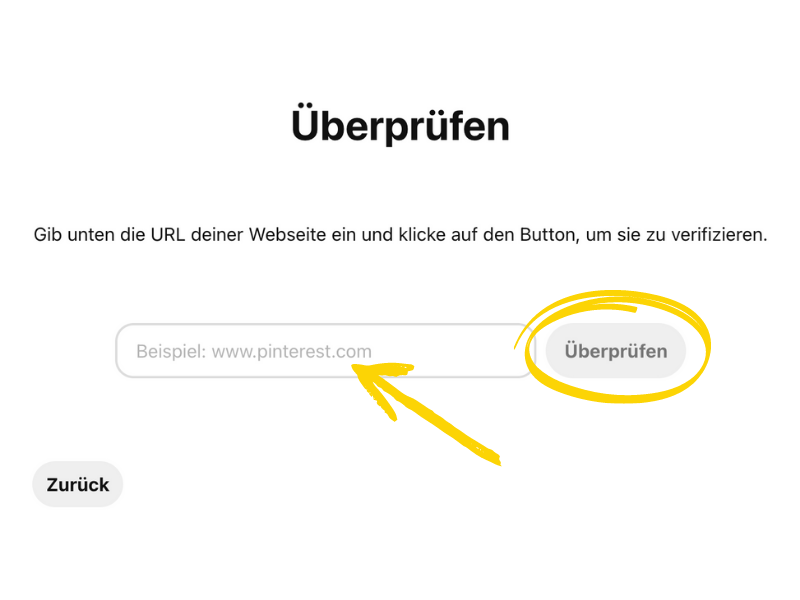
Wenn Deine Verifizierung erfolgreich ist, sieht das so aus: